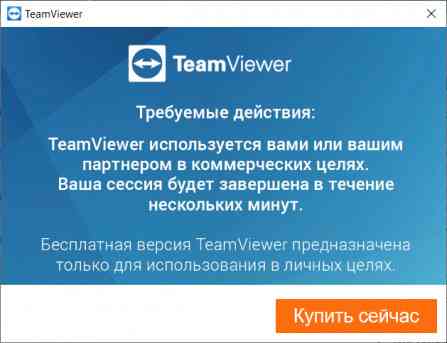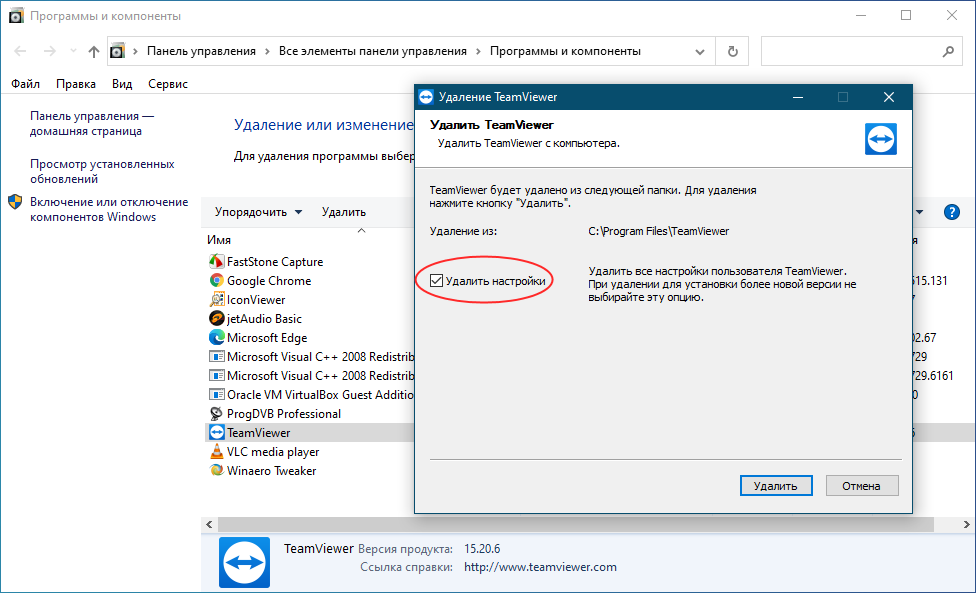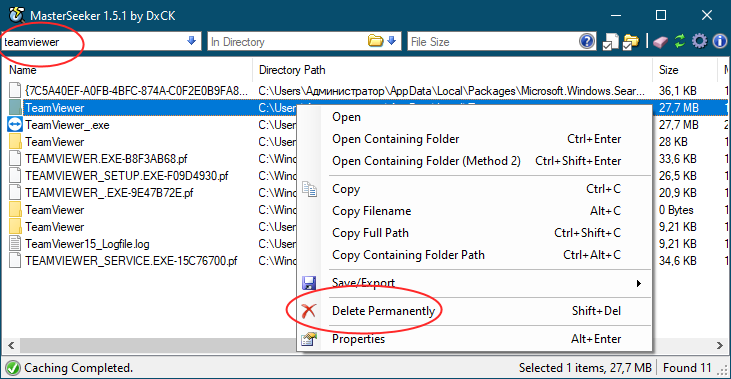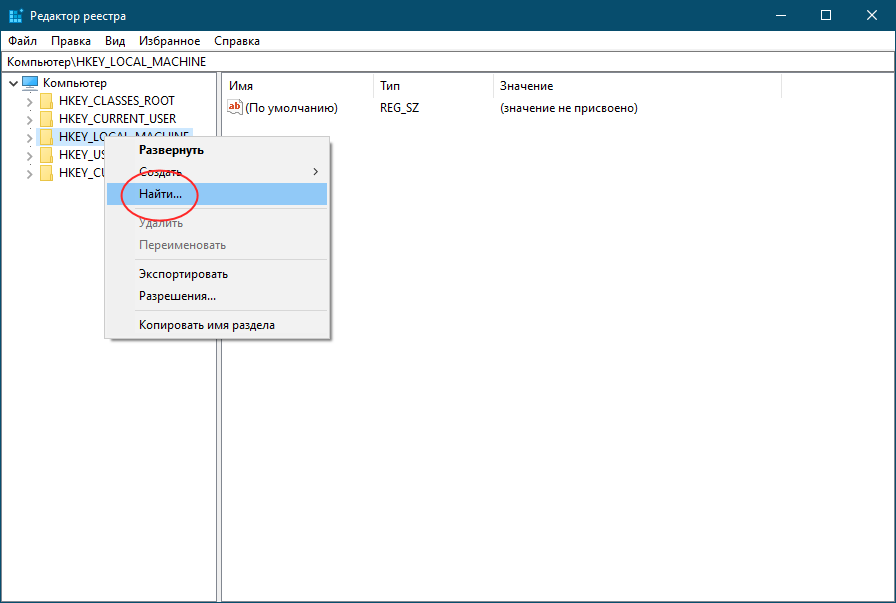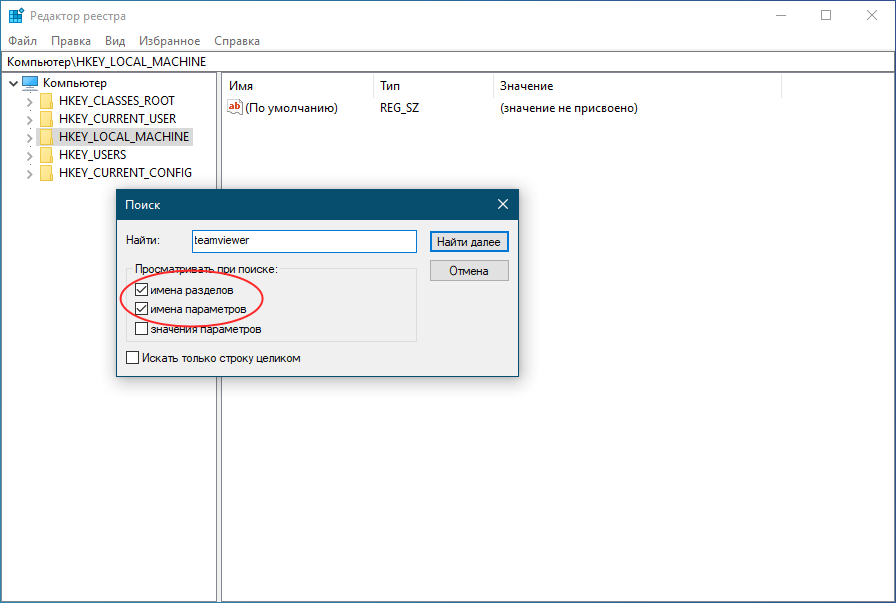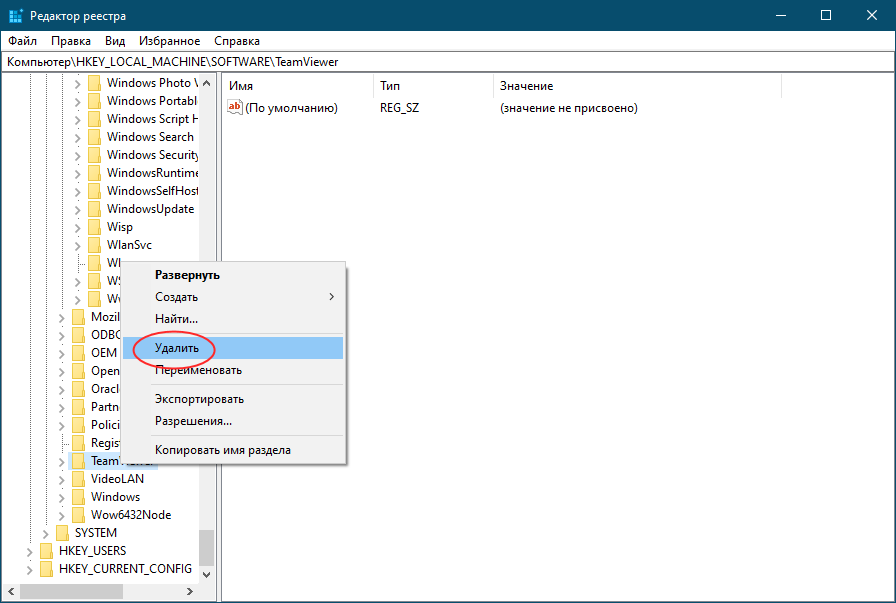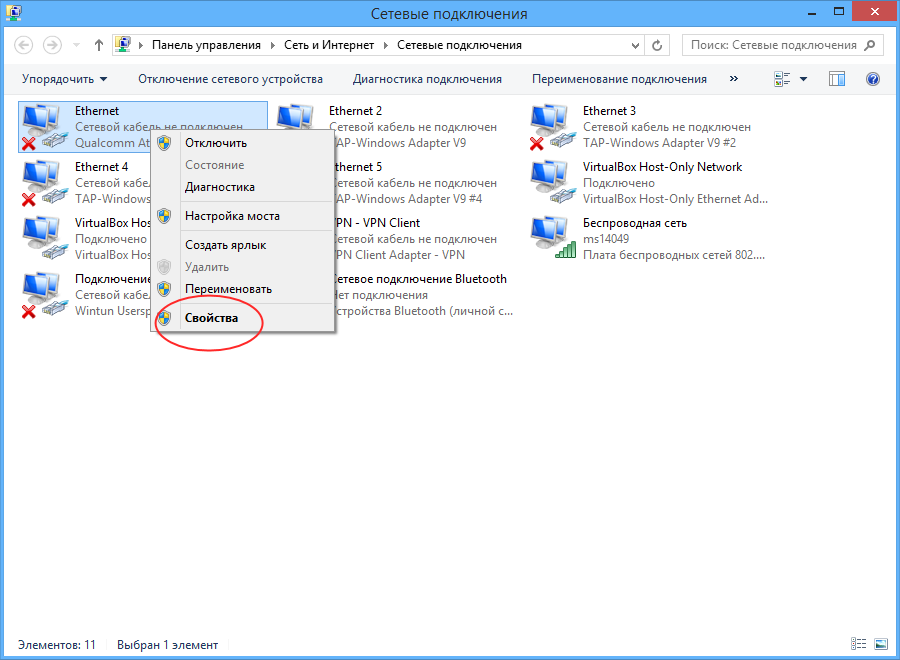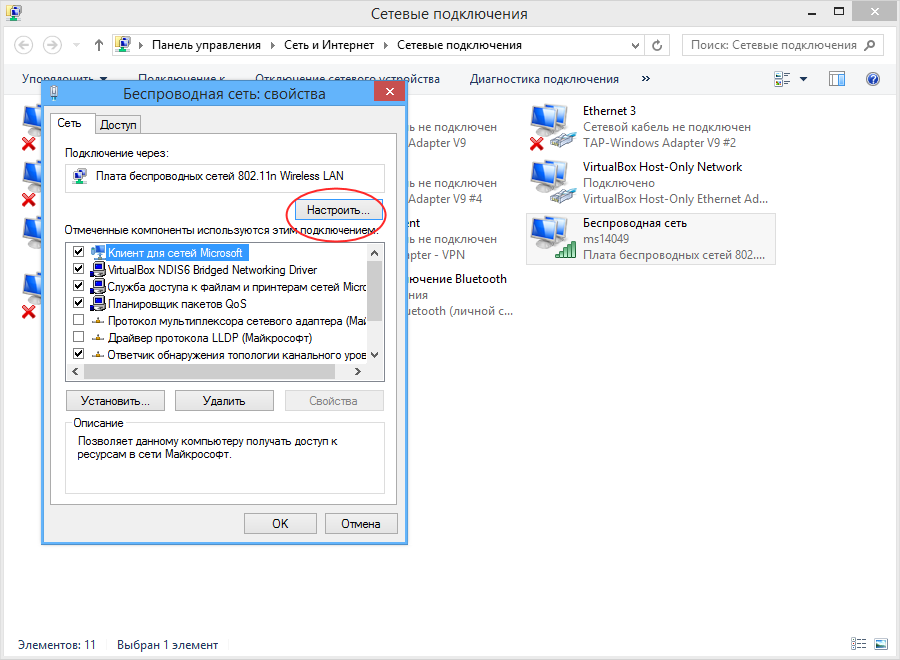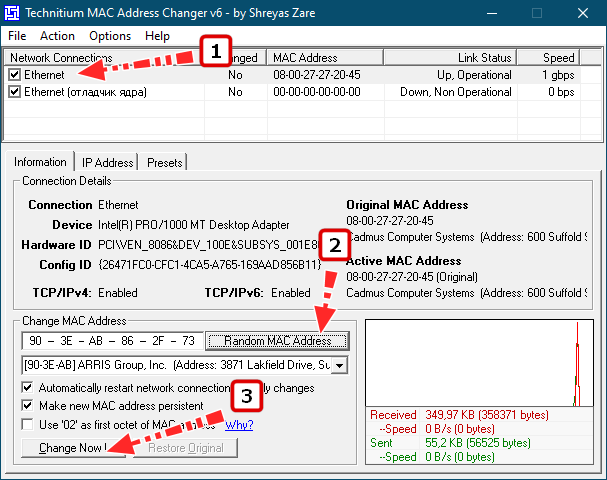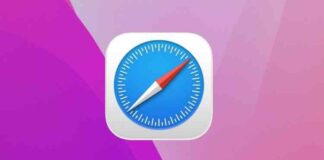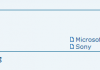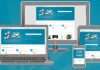teamviewer – мабуть, найзручніший інструмент віддаленого адміністрування комп’ютерів, що поєднує в собі функціональність і простоту використання. На жаль, у безкоштовної версії цієї чудової у багатьох відношеннях програми є один недолік-несподівано, в самий невідповідний момент вона може видати повідомлення «виявлено комерційне використання» , за яким через короткий проміжок часу слід автоматичне завершення робочої сесії.
Таке повідомлення користувачі отримують, коли програма «вирішує», що її використовують в комерційних цілях, наприклад, для обслуговування корпоративних комп’ютерів.
Природно, teamviewer не може знати напевно, чи використовують її в комерційних або яких інших цілях, вона діє згідно алгоритму, в завдання якого входить визначати неправомірне використання програми за непрямими ознаками, наприклад, занадто частому відкриттю сесій або їх тривалості.
Також проблема може бути викликана некоректним завершенням сеансу на віддаленому комп’ютері, в результаті чого програма починає вважати, що користувач відкриває паралельні сесії. Забути про цю прикру проблему раз і назавжди можна лише придбавши ліцензію (компанія якраз на це і розраховує), але як бути, якщо ви хочете продовжувати працювати з free -версією teamviewer, вперто відмовляється вірити тому, що її використовують в особистих цілях?
Повна перевстановлення програми
Вийти з цієї неприємної ситуації можна двома способами — шляхом повної перевстановлення програми і шляхом підміни mac -адреси комп’ютера, причому в деяких випадках може знадобитися застосування обох рішень. Якщо на пк у вас встановлений деінсталятор revo uninstaller , можете використовувати його, але навіть в цьому випадку потрібно буде виконати ручний пошук і видалення залишилися після деінсталяції файлів і записів реєстру.
Загалом, дотримуємося наступного алгоритму:
2. знайдіть за допомогою masterseeker або схожої утиліти всі файли і папки, в назві яких згадується teamviewer і видаліть їх;
Для цього тиснемо пкм по обраному кущу реєстру, вибираємо в меню “знайти” .
«імена розділів “і «імена параметрів” .
Видаліть всі знайдені ключі.
4. перезавантажте комп’ютер і встановіть teamviewer повторно.
Підмініть mac-адресу комп’ютера
Для ідентифікації комп’ютера teamviewer може також використовувати mac – адресу мережевого адаптера комп’ютера.
Змінити його фізично не можна, його можна підмінити програмно.
Натисніть «налаштувати» ,
Перейдіть на вкладку “додатково” , знайдіть в списку опцію “мережева адреса» , введіть в поле “значення” довільний mac у форматі 00-00-00-00-00-00-00, використовуючи цифри і англійські букви.
Якщо опція «мережева адреса» відсутня, скористайтеся безкоштовною утилітою technitium mac address changer для заміни mac -адреси, скачавши її сайту:
Мережевий адаптер «random mac address» , а потім ” change now!» .
Перезавантажте комп’ютер.
Це має вирішити проблему сteamviewer, однак не забувайте, що підміна mac-адреси в свою чергу може привести до проблем ідентифікації комп’ютера іншими додатками, наприклад, клієнтами платіжних сервісів.